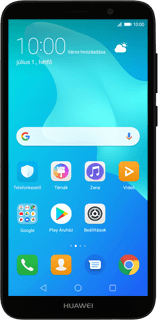Internetmegosztás használata - Huawei Y5 2018
A telefon segítségével internetkapcsolatot is létrehozhatsz, pl. egy laptopon. Ne felejtsd el beállítani a telefon internet-hozzáférését.
A telefon csatlakoztatása a számítógéphez
Csatlakoztasd az adatkábelt az aljzathoz és a számítógép USB-portjához.
Internetmegosztás bekapcsolása
A kijelző felső élétől húzd lefele az ujjad.
Kattints a beállítások ikonra.
Kattints a beállítások ikonra.
Válaszd a Hálózat és internet lehetőséget.
Válaszd a Hotspot és internetmegosztás lehetőséget.
Válaszd az USB internetmegosztás lehetőséget úgy, hogy a kijelző azt mutassa, be van kapcsolva a funkció.
Kapcsolat létrehozása
Ezután a telefonon keresztül automatikusan létrejön az internetkapcsolat a számítógépen.
Miután létrejött a kapcsolat, az internet elérhető lesz a számítógépedről.
Miután létrejött a kapcsolat, az internet elérhető lesz a számítógépedről.